Mac에서 SD 카드에서 파일을 복구하고 손상된 SD 카드를 수정하는 방법

요약
SD 카드는 추가 저장 공간을 제공하기 위해 휴대기기 및 디지털 카메라와 함께 자주 사용됩니다. 이러한 저장 장치는 매우 다양하지만 손상이나 손상에 취약합니다. 이 경우 장치에 저장된 데이터에 액세스할 수 없습니다. SD 카드가 현재 오작동하는 경우 이 문서를 읽고 손상된 SD 카드에서 파일을 복구하는 방법과 Mac에서 손상된 SD 카드를 복구하는 방법을 배워야 합니다.
Mac의 SD 카드 손상 증상
SD 카드 손상은 여러 가지 이유로 발생할 수 있습니다. 다음은 SD 카드가 손상되어 Mac 장치에서 수리해야 함을 알릴 수 있는 몇 가지 증상입니다.
Mac 기기, 모바일 기기 또는 카메라는 SD 카드를 인식할 수 없습니다.
SD 카드를 열면 알 수 없는 파일 이름이 표시됩니다.
저장된 파일 중 일부가 누락되었습니다.
카드를 사용할 때 Mac에서 오류 메시지가 나타납니다.
SD 카드에 "파일 없음"이 표시됨
디지털 카메라에 카드를 넣으면 검은색 화면이 나타납니다.
SD 카드에 액세스하면 읽기/쓰기 실패 오류 메시지가 나타납니다.
이러한 증상이 나타나면 문제가 해결될 때까지 즉시 카드 사용을 중지해야 합니다.
Mac에서 손상된 SD 카드에서 파일을 복구하는 방법
SD 카드가 손상된 경우 장치의 파일 시스템과 데이터가 손상되었을 가능성이 매우 높습니다. 그러나 전문 SD 카드 복구 소프트웨어를 사용하여 파일을 복구할 수 있습니다. 따라서 Mac에서 손상된 SD 카드의 데이터를 손실하지 않으려면 먼저 Mac에서 손상된 SD 카드에서 데이터를 복구한 다음 다른 작업을 수행하는 것이 좋습니다. 데이터 복구 측면에서 Mac SD 메모리 카드 데이터 복구 프로를 적극 권장합니다. 이것은 손상된 SD 카드 Mac에서 파일을 복구하는 데 도움이 되는 최고의 소프트웨어입니다. Mac SD 메모리 카드 데이터 복구 Pro는 100개 이상의 파일 유형을 효과적으로 복구할 수 있습니다. 이 도구를 사용하는 데 기술 지식이 필요하지 않습니다. 사용자에게 파일을 미리 볼 수 있는 기능을 제공하여 외부 장치에서 필요한 데이터만 복원할 수 있습니다. 소프트웨어는 안전하므로 장치에 맬웨어를 설치하는 것에 대해 걱정할 필요가 없습니다.
Mac SD 메모리 카드 데이터 복구 프로로 Mac에서 손상된 SD 카드 복구
1단계: 손상된 SD 카드를 Mac에 연결합니다. Mac 컴퓨터에서 Mac SD 메모리 카드 데이터 복구 프로를 다운로드, 설치 및 실행합니다. 전체 복구를 선택하고 시작 버튼을 클릭합니다.
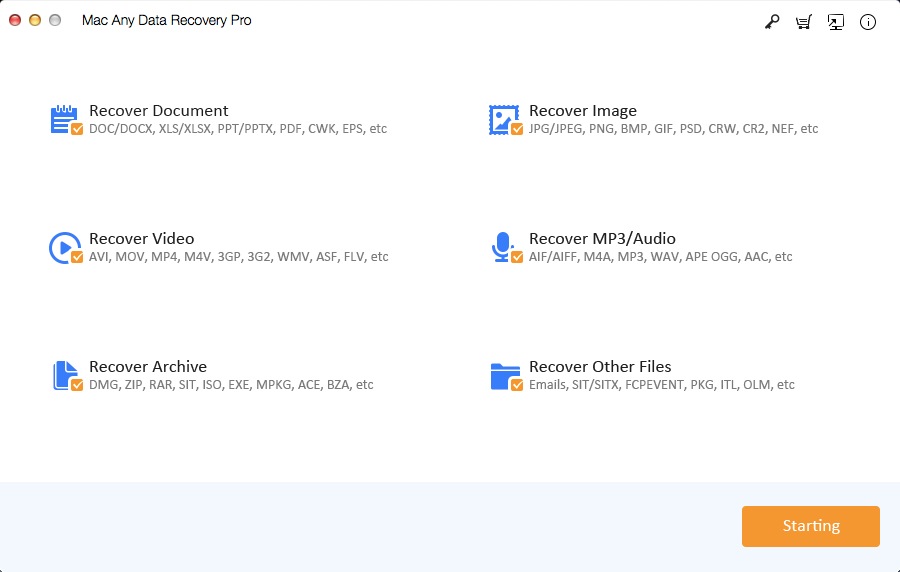
2단계: SD 카드를 선택하고 스캔 버튼을 클릭합니다.
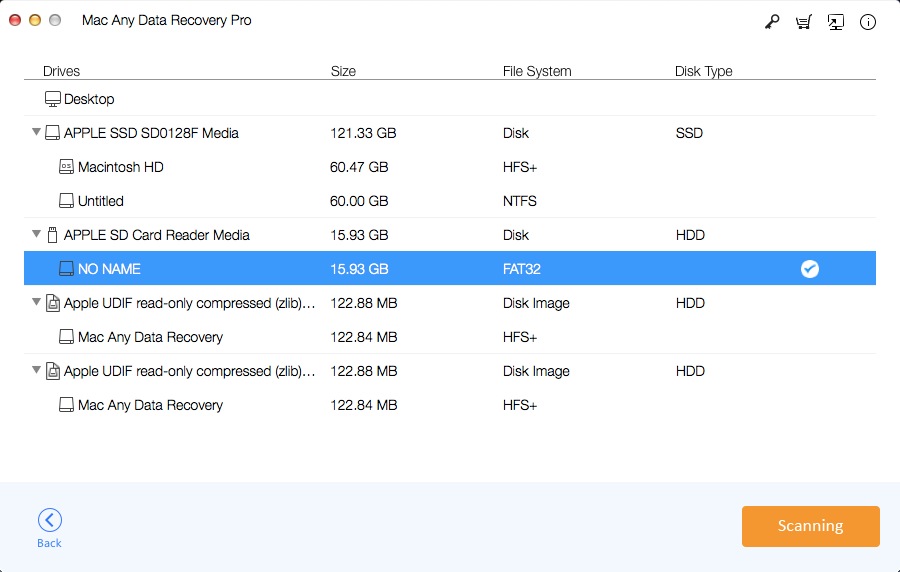
3단계: 스캔 후 창에 복구 가능한 데이터 및 파일 목록이 표시됩니다. 데이터를 미리 보고 복구할 파일을 표시합니다. 적절한 파일을 선택한 후 "복구"를 클릭하여 Mac 시스템에 저장합니다.
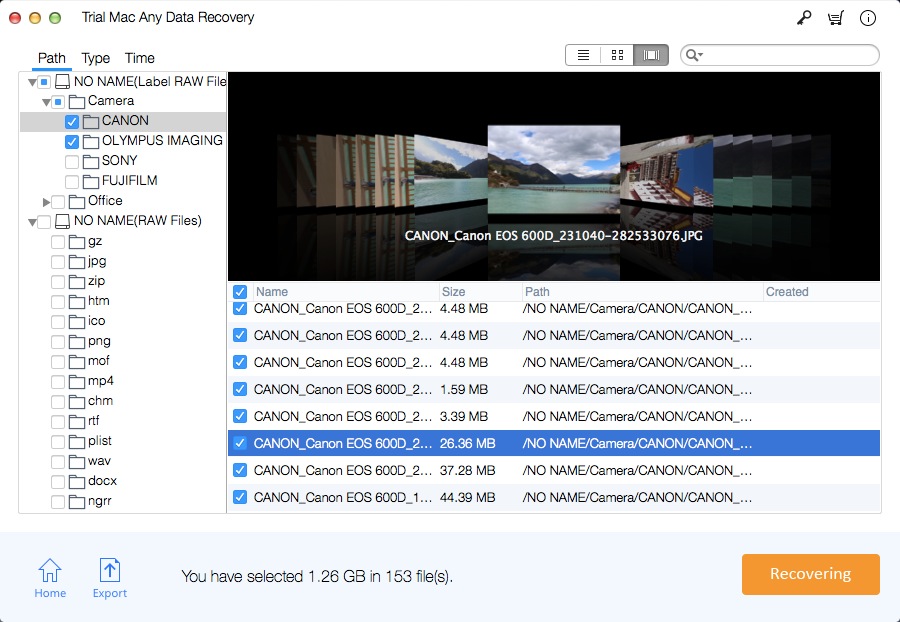
2 방법: Mac에서 손상된 SD 카드를 복구하는 방법
Mac에서 손상된 SD 카드를 복구하는 두 가지 방법을 소개합니다. SD 카드가 오작동하는 것을 발견하면 제거했다가 다시 삽입하십시오. 실패의 원인은 이전에 올바르게 삽입하지 않았기 때문일 수 있습니다. 커넥터에 일정 기간 동안 파편이나 먼지가 쌓인 경우 커넥터를 부드럽게 청소해야 할 수 있습니다. 이것이 문제라면 Mac을 다시 삽입할 때 Mac에서 이를 인식해야 합니다. 이 단계를 수행한 후에도 Mac이 여전히 SD 카드를 인식하지 못하는 경우 다음 두 가지 방법 중 하나를 사용하여 문제를 해결할 수 있습니다.
방법 1: 유틸리티에서 응급 처치를 사용하여 손상된 SD 카드 복구
Mac용 디스크 유틸리티를 사용하여 손상된 SD 카드 Mac에서 파일을 복구하려면 아래 단계를 따르십시오.
1. "디스크 유틸리티"를 열고 "보기"를 선택한 다음 "모든 장치 표시"를 선택하십시오.
2. SD 카드를 선택하고 "응급 처치" 버튼을 클릭하십시오.
3. "응급 처치" 대화 상자에서 "실행"을 클릭한 다음 화면의 지시를 따릅니다.
4. 프로세스가 완료되면 "마침" 버튼을 클릭합니다.
방법 2: 포맷하여 손상된 SD 카드 복구
SD 카드를 포맷하면 기기의 모든 데이터가 삭제됩니다. 빠른 포맷을 수행하는 경우에도 Mac SD 메모리 카드 데이터 복구 Pro를 사용하여 SD 카드의 파일을 복구할 수 있습니다. 다음은 Mac에서 손상된 SD 카드를 포맷하는 단계입니다.
1. SD 카드를 Mac 컴퓨터에 연결한 다음 SD 카드를 선택합니다.
2. "삭제" 옵션을 선택한 다음 원하는 서식 옵션을 선택합니다.
3. "삭제"를 클릭한 다음 진행률 표시줄에 프로세스 상태가 표시될 때까지 기다립니다.
4. 포맷 프로세스가 완료되면 "마침"을 클릭하십시오.
5. SD 카드를 꺼냈다가 다시 삽입하십시오. Mac 시스템에서 이를 표시할 수 있어야 합니다.

